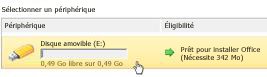Un appareil Office Starter To-Go vous permet d’utiliser vos programmes Office Starter sur un autre ordinateur. Il s’agit d’une clé USB que vous configurez en exécutant Microsoft Office Starter To-Go Device Manager alors que l’appareil est branché sur votre ordinateur.
Lorsque l’appareil est configuré, vous pouvez le brancher sur un autre ordinateur et exécuter vos programmes Office Starter sur l’autre ordinateur, qu’il soit ou non installé sur Microsoft Office. Lorsque vous débranchez le périphérique, Office Starter est supprimé de votre ordinateur.
Un autre ordinateur doit exécuter Windows Vista Service Pack 1 (SP1), version 32 bits ou Windows 7.
Pour créer un périphérique Microsoft Office Starter To-Go, procédez comme suit :
-
Si Excel Starter ou Word Starter est ouvert, cliquez sur fichier, sur aide, puis sur utiliser Office avec vous.
Si Excel Starter ou Word Starter n’est pas ouvert, cliquez sur le bouton Démarrer de Windows, sur tous les programmes, sur Microsoft Office Starter, sur outils Microsoft Office 2010, puis sur Microsoft Office Starter To-Go gestionnaire de périphériques 2010.
-
Si c’est la première fois que vous exécutez le gestionnaire de périphériques, le gestionnaire de périphériques affiche un message vous informant qu’il doit télécharger des fichiers à partir d’Internet. Cliquez sur Démarrer pour continuer.
-
Branchez votre appareil sur le port USB de votre ordinateur.
Lorsque le gestionnaire de périphériques détecte votre appareil, il affiche le périphérique dans la liste.
-
Cliquez sur le périphérique.
Remarque : S’il n’y a pas suffisamment d’espace sur l’appareil, supprimez des fichiers. Accédez au menu Démarrer de Windows, cliquez sur ordinateur, double-cliquez sur le périphérique, puis supprimez les fichiers jusqu’à ce que vous ayez suffisamment d’espace libre. Dans la barre des tâches Windows, cliquez sur Microsoft Office Starter To-Go gestionnaire de périphériques. Supprimez l’appareil, puis rebranchez-le pour actualiser les informations dans le gestionnaire de périphériques.
-
Cliquez sur Installer.
-
Laissez votre appareil connecté à votre ordinateur, alors que le gestionnaire de périphériques y copie les fichiers nécessaires.
Lorsque vous êtes prêt à utiliser votre nouvel appareil sur un autre ordinateur, procédez comme suit :
-
Branchez l’appareil Office Starter To-Go sur n’importe quel ordinateur sur lequel vous disposez des droits d’administrateur.
-
Dans le menu Démarrer de Windows, cliquez sur ordinateur, puis cliquez sur le périphérique.
-
Cliquez sur Office.exe, puis cliquez sur le programme que vous souhaitez exécuter : Word Starter ou Excel Starter.
Avertissement : Ne supprimez pas l’appareil tant qu’Office Starter est en cours d’exécution. Si l’appareil Office Starter To-Go est supprimé alors qu’Office Starter est en cours d’exécution, les programmes Office Starter s’arrêtera, et les données non enregistrées seront perdues.
-
Lorsque vous utilisez votre appareil pour stocker des fichiers, veillez à conserver au moins 5 mégaoctets (5 Mo) d’espace libre pour l’enregistrement de vos paramètres Office Starter. Les paramètres incluent les préférences personnelles, telles que votre dictionnaire personnalisé et le modèle de couleurs. Laissez également autant d’espace libre que possible pour recevoir des mises à jour en arrière-plan pour Office Starter to-Go téléchargées à partir d’Internet.
-
Lorsque vous avez terminé d’utiliser Office Starter, fermez les programmes, puis fermez Microsoft Office Starter to-go.
Office Starter To-Go reste disponible dans la barre des tâches Windows.
Remarque Vous pouvez rouvrir Office Starter alors que l’appareil est branché en cliquant avec le bouton droit dans la barre des tâches, puis en cliquant surouvrir.
-
Dans la barre des tâches, cliquez avec le bouton droit sur Office Starter sur-Go , cliquez sur Fermer, puis cliquez sur supprimer le périphérique en toute sécurité dans la barre des tâches, puis cliquez sur le périphérique.
Windows vous indique s’il est sûr de supprimer le périphérique. Vous devrez peut-être fermer d’autres applications, par exemple, si l’appareil s’affiche dans l’Explorateur Windows, fermez l’Explorateur Windows, puis essayez à nouveau de supprimer le programme matériel.
-
Supprimez l’appareil lorsqu’il est en sécurité.
Lorsque vous supprimez l’appareil, vous utilisez Office Starter avec vous. Office Starter n’est pas installé sur l’ordinateur.